Hulu-Fehlercode „BYA-500-002“ beheben
Fehlercode: BYA-500-002-Fehler auf Hulu ist ein netzwerkbezogenes Problem, das auftritt, wenn die Hulu-Server nicht richtig funktionieren oder wenn Ihr Netzwerk falsch konfiguriert ist. Wie sich herausstellt, tritt dieser spezielle Fehlercode Berichten zufolge auf Windows-, macOS-, Android- und iOS-Geräten auf.
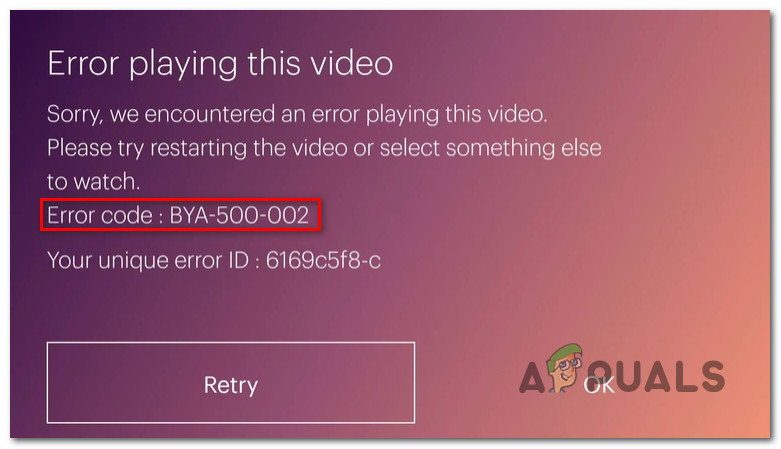 Hulu-Fehlercode BYA-500-002
Hulu-Fehlercode BYA-500-002
Nach eingehender Untersuchung dieses speziellen Problems stellt sich heraus, dass es mehrere häufige Szenarien gibt, die bekanntermaßen diesen speziellen Fehlercode beim Streamen von Inhalten von Hulu auslösen. Hier ist eine Auswahlliste potenzieller Schuldiger:
- Grundlegendes Serverproblem – Wie sich herausstellt, wird dieses Problem häufig durch ein weit verbreitetes Serverproblem verursacht, das derzeit das Content-Streaming in Ihrer Region beeinträchtigt. Wenn dieses Szenario zutrifft, können Sie nur das Problem identifizieren und darauf warten, dass die Techniker von Hulu das Serverproblem beheben.
- Durch die Erweiterung/das Add-on DuckDuckGo verursachte Störungen – Bedenken Sie, dass Hulu bekanntermaßen schlecht auf Datenschutzerweiterungen reagiert, die es als aufdringlich einstuft. Dies ist bei der DuckDuckGo-Erweiterung in Google Chrome oder dem Mozilla Firefox-Add-on-Äquivalent der Fall. Um dieses Problem zu beheben, müssen Sie die Erweiterung oder das Add-on deaktivieren oder deinstallieren.
- Der Standortdienst ist auf Android oder iOS deaktiviert – Wenn dieses Problem nur beim Versuch auftritt, Hulu-Inhalte von einem Mobilgerät aus zu streamen, sollte Ihr Hauptverursacher ein deaktivierter Standortdienst sein. In diesem Fall sollten Sie das Problem beheben können, indem Sie den Ortungsdienst auf Ihrem iOS- oder Android-Gerät aktivieren.
- Hulu wird in Ihrem Gebiet nicht unterstützt – Sie können auch mit der Fehlermeldung BYA-500-002 rechnen, wenn Sie versuchen, von einem Gebiet aus auf Hulu zuzugreifen, in dem der Streaming-Dienst keinen Lizenzvertrag mit den Sendern hat. Dies kann manchmal durch den Einsatz bestimmter VPN-Systeme vermieden werden.
- Kontobezogenes Problem – Wenn keine der Korrekturen bei Ihnen funktioniert, liegt das Problem höchstwahrscheinlich an einem kontobezogenen Problem. In diesem Fall müssen Sie sich an einen Hulu-Vertreter wenden und ihn bitten, Ihre personalisierten Daten von seinem Cloud-Dienst zurückzusetzen.
Da Sie nun alle potenziellen Fixes kennen, die diesen Fehlercode auslösen könnten, finden Sie hier eine Auswahlliste von Fixes, die andere betroffene Benutzer erfolgreich verwendet haben, um diesem Problem auf den Grund zu gehen:
Suchen Sie nach einem Serverproblem
Bevor Sie eine der folgenden Lösungen ausprobieren, empfehle ich Ihnen, zunächst sicherzustellen, dass dieses Problem nicht aufgrund eines weit verbreiteten Serverproblems auftritt, das völlig außerhalb Ihrer Kontrolle liegt.
Da es in der Vergangenheit schon einige Male passiert ist, wird möglicherweise die Fehlermeldung BYA-500-002 angezeigt, wenn die Hulu-Server derzeit für Benutzer in Ihrer Nähe nicht erreichbar sind.
In diesem Fall sollten Sie zunächst die offiziellen Kanäle überprüfen und prüfen, ob ein Problem mit dem Hauptdienst von Hulu vorliegt.
Es gibt mehrere Möglichkeiten, um zu überprüfen, ob dies die Ursache des Problems ist. Wenn Sie jedoch den schnellsten Router wünschen, nutzen Sie Dienste wie DownDetector oder Ausfallbericht. Sie können sehen, ob andere Benutzer, die in Ihrer Nähe wohnen, derzeit dasselbe Problem melden.
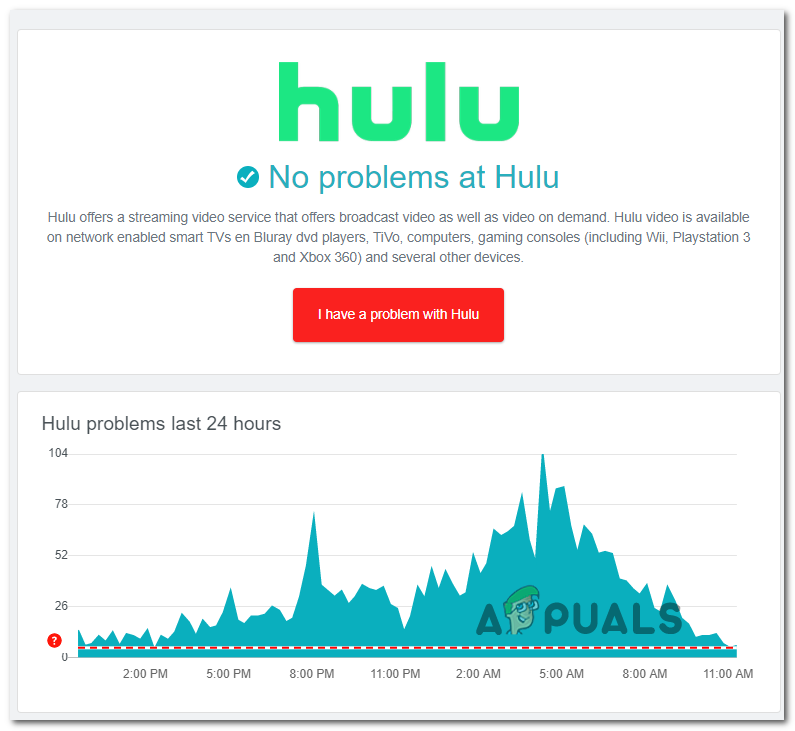 Suche nach Hulu-Problemen
Suche nach Hulu-Problemen
Wenn Sie feststellen, dass andere Benutzer, die in Ihrer Nähe wohnen, das gleiche Problem melden, sollten Sie dies ebenfalls überprüfen offizieller Twitter-Account von Hulu um zu sehen, ob es eine offizielle Ankündigung zu dem Serverproblem gibt.
Wenn die Untersuchung kein Serverproblem ergeben hat, ist die Wahrscheinlichkeit groß, dass eine der folgenden Methoden das Streaming-Problem beheben kann.
Hinweis: Wenn Sie bei der obigen Untersuchung gerade ein Serverproblem entdeckt haben, funktioniert keine der unten aufgeführten möglichen Lösungen für Sie. In diesem Fall bleibt Ihnen nichts anderes übrig, als darauf zu warten, dass das Problem von den Hulu-Ingenieuren behoben wird.
Falls es keine Hinweise auf ein weit verbreitetes Serverproblem gibt, fahren Sie mit der nächsten möglichen Lösung unten fort.
Deaktivieren Sie die DuckDuckGo-Erweiterung (falls zutreffend).
Wie sich herausstellt, ist eine der häufigsten Ursachen für diesen speziellen Fehler bei Hulu eine Datenschutzerweiterung, die der Streaming-Dienst als aufdringlich erachtet.
Wenn dies die Ursache für den Fehler BYA-500-002 ist, ist die Hulu-App so konzipiert, dass sie alle Streaming-Versuche stoppt.
Der häufigste Übeltäter, der diesen Fehlercode sowohl bei Google Chrome als auch bei Mozilla Firefox verursachen kann, ist die Erweiterung oder das Add-on DuckDuckGo.
Wenn dieses Szenario zutrifft, sollten Sie das Problem beheben können, indem Sie auf die Registerkarte „Erweiterung“ zugreifen und die problematische DuckDuckGo-Erweiterung oder das problematische Add-on deaktivieren, bevor Sie erneut versuchen, Inhalte von Hulu zu streamen.
Hinweis: Wie sich herausstellt, kann dieser Fehler auch bei einer Erweiterung oder einem Add-on ähnlich wie DuckDuckGo auftreten. Wenn Sie eine ähnliche Erweiterung oder ein ähnliches Add-on installiert haben, befolgen Sie die nachstehenden Anweisungen, um es von Ihrem Computer zu entfernen.
Hier ist eine Kurzanleitung, die Ihnen zeigt, wie Sie dies in den gängigsten Browsern (Chrome und Firefox) tun:
A. Deaktivieren Sie die DuckDuckGo-Erweiterung in Chrome
- Öffnen Sie zunächst Ihren Google Chrome-Browser.
- Klicken Sie anschließend auf die Aktionsschaltfläche (oben rechts auf dem Bildschirm).
- Navigieren Sie im gerade angezeigten Kontextmenü zu Weitere Tools > Erweiterungen und öffnen Sie die Registerkarte „Erweiterungen“ von Google Chrome.
 Zugriff auf die Registerkarte „Erweiterungen“.
Zugriff auf die Registerkarte „Erweiterungen“. - Scrollen Sie im Menü „Erweiterungen“ nach unten durch die Liste der installierten Erweiterungen und suchen Sie die DuckDuckGo-Erweiterung, von der Sie vermuten, dass sie Hulu stört.
- Wenn Sie die DuckDuckGo-Erweiterung finden, klicken Sie einfach auf den Schalter, der der problematischen Erweiterung zugeordnet ist, um sie zu deaktivieren.
 Entfernen oder Deinstallieren der DuckDuckGo-Erweiterung
Entfernen oder Deinstallieren der DuckDuckGo-ErweiterungHinweis: Wenn Sie diese Erweiterung nicht benötigen, können Sie sie einfach vollständig deinstallieren, indem Sie auf die Schaltfläche „Entfernen“ klicken.
- Nachdem die Erweiterung deaktiviert wurde, starten Sie Ihren Chrome-Browser neu und wiederholen Sie dann die Aktion, die zuvor den Hulu-Fehler verursachte, um zu sehen, ob das Problem jetzt behoben ist.
B. Deaktivieren Sie das DuckDuckGo-Add-on in Firefox
- Öffnen Sie Firefox und klicken Sie auf die Aktionsschaltfläche in der oberen rechten Ecke des Bildschirms.
- Sobald Sie zum nächsten Menü gelangen, klicken Sie in der Liste der verfügbaren Optionen auf Add-ons.
 Klicken Sie auf Add-ons-Optionen.
Klicken Sie auf Add-ons-Optionen. - Sobald Sie sich auf der Registerkarte „Add-ons“ befinden, klicken Sie im Menü auf der linken Seite auf „Erweiterungen“ und deaktivieren Sie dann den Schalter für die DuckDuckGo-Erweiterung, von der Sie vermuten, dass sie die Hulu-App stört.
 Deaktivieren der problematischen Erweiterung
Deaktivieren der problematischen ErweiterungHinweis: Sie können das Add-on auch vollständig deinstallieren, indem Sie auf die Aktionsschaltfläche neben dem Deaktivierungsschalter und dann auf Entfernen klicken.
- Starten Sie Ihren Firefox-Browser neu, wiederholen Sie die Streaming-Aktion auf Hulu und prüfen Sie, ob das Problem jetzt behoben ist.
Falls Sie bereits eine problematische DuckDuckGo-Erweiterung oder ein Add-on deaktiviert haben, das dieses Problem verursachen könnte, und Sie immer noch BYA-500-002 sehen, fahren Sie mit dem nächsten möglichen Fix unten fort.
Aktivieren Sie Ortungsdienste für Ihr Mobilgerät (Android und iOS)
Wenn dieses Problem nur bei der Nutzung von Hulu über ein mobiles Gerät (Android oder iOS) auftritt, wird wahrscheinlich der Fehler BYA-500-002 angezeigt, weil Ihre Ortungsdienste/GPS für Ihr Gerät deaktiviert sind.
Hulu benötigt diesen Dienst, um zu überprüfen, ob das Gebiet, in dem Sie auf die Inhalte zugreifen, Teil eines Lizenzvertrags ist oder nicht.
Wenn Sie die Standort- oder GPS-Dienste absichtlich deaktiviert haben, sollten Sie das Problem beheben können, indem Sie sicherstellen, dass Hulu den Standort Ihres Geräts sicher abrufen und die Inhaltsauswahl genehmigen kann.
Befolgen Sie je nach verwendetem Betriebssystem (Android oder iOS) eine der folgenden Unteranleitungen, um die Ortungsdienste für Ihre Mobilgeräte zu aktivieren.
A. Aktivieren Sie die Ortungsdienste auf Android
- Greifen Sie im Hauptmenü Ihres Android-Geräts auf das Menü „Einstellungen“ zu.
- Greifen Sie im Menü „Einstellungen“ auf das Untermenü „Standort“ zu.
Hinweis: Wenn Sie ein benutzerdefiniertes ROM verwenden, befindet sich das Untermenü „Standort“ möglicherweise in einem anderen Untermenü. - Sobald Sie sich im Standortmenü befinden, stellen Sie einfach den Schieberegler auf „Ein“ und bestätigen Sie an der Eingabeaufforderung.
 Aktivieren der Ortungsdienste auf Android
Aktivieren der Ortungsdienste auf AndroidHinweis: Stellen Sie den Standortmodus nach Möglichkeit auf „Hohe Genauigkeit“ ein.
B. Aktivieren Sie die Ortungsdienste auf iOS
- Tippen Sie im Haupt-Dashboard Ihres iOS-Geräts auf „Einstellungen“.
- Tippen Sie anschließend im Menü „Einstellungen“ in der Liste der verfügbaren Optionen auf „Datenschutz“.
- Scrollen Sie durch die Liste der Datenschutzoptionen nach unten und tippen Sie auf Ortungsdienste.
- Sobald Sie sich in den Ortungsdiensten befinden, schieben Sie den Schieberegler auf EIN (grün), um diese Funktion zu aktivieren.
 Aktivieren der Ortungsdienste
Aktivieren der Ortungsdienste - Öffnen Sie die Hulu-App erneut und klicken Sie auf „Weiter“, wenn Sie aufgefordert werden, dass Hulu Standortdaten abruft.
Wenn Sie bereits sichergestellt haben, dass die Ortungsdienste aktiviert sind und immer noch derselbe Fehler BYA-500-002 angezeigt wird, fahren Sie mit der nächsten möglichen Fehlerbehebung unten fort.
Überprüfen Sie, ob Hulu in Ihrem Gebiet funktioniert
Wie sich herausstellt, tritt dieses Problem ziemlich häufig auf, wenn Sie versuchen, auf Hulu aus einem Gebiet zuzugreifen, in dem Hulu keine Verträge oder Lizenzvereinbarungen mit den dortigen Sendern hat.
Der Fehler BYA-500-002 wird häufig von Benutzern gemeldet, die versuchen, aus internationalen Gebieten wie Guam, den Marianen, Palau usw. auf Hulu zuzugreifen.
Beachten Sie, dass Hulu offiziell nur für US-Bürger verfügbar ist. Daher wird jeder Versuch, von außerhalb des festgelegten Gebiets darauf zuzugreifen, aktiv blockiert.
Allerdings können Sie die von Hulu durchgeführte Geolokalisierungsprüfung wahrscheinlich umgehen, indem Sie ein VPN-Programm zum Speichern verwenden. Im Gegensatz zu Netflix geht Hulu viel aggressiver gegen anonyme Proxy- und VPN-Benutzer vor.
Glücklicherweise gibt es immer noch eine Handvoll VPNs, die Nicht-US-Bürger zum Streamen von Hulu-Inhalten nutzen können. Hier ist eine Auswahlliste von VPN-Diensten, die Sie außerhalb der USA nutzen können:
Wichtig: Die meisten dieser VPNs auf Systemebene beinhalten einen kostenlosen Plan. Beachten Sie jedoch, dass sich diese Liste jederzeit ändern kann, da Hulu Änderungen an seinem Standortprüfungsalgorithmus vornimmt.
Nehmen Sie Kontakt mit dem Hulu-Support auf
Wenn Sie sichergestellt haben, dass dieses Problem nicht durch eine problematische Erweiterung, einen deaktivierten Ortungsdienst oder Lizenzbeschränkungen verursacht wird, können Sie sich an dieser Stelle nur an einen Hulu-Supportmitarbeiter wenden und ihn bitten, die zugrunde liegende Ursache zu untersuchen des Fehlers BYA-500-002.
Öffnen Sie dazu ein Support-Ticket offizielle Support-Seite.
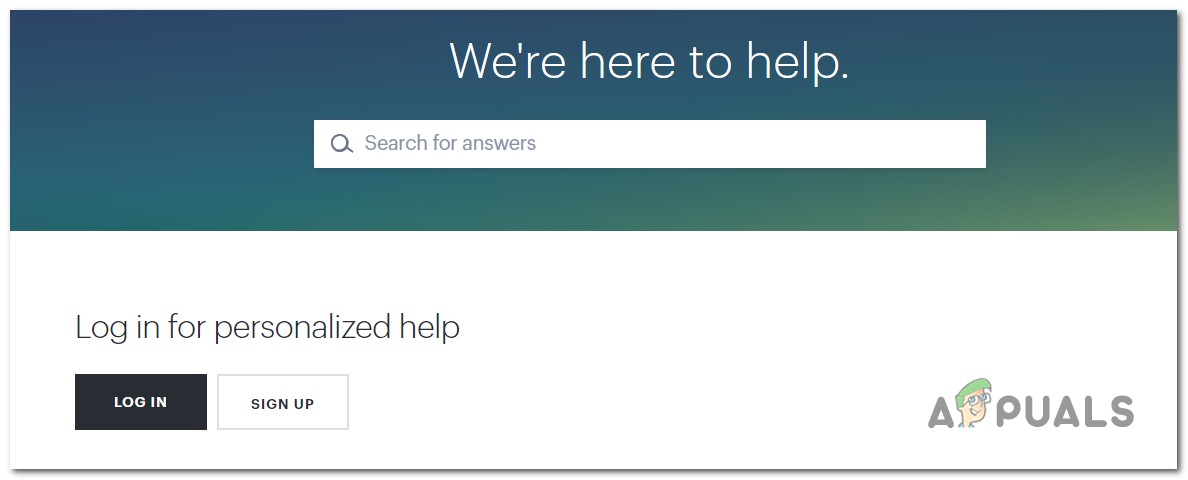 Eröffnen eines Support-Tickets bei Hulu
Eröffnen eines Support-Tickets bei Hulu
Stellen Sie auf der Support-Seite sicher, dass Sie mit demselben Hulu-Konto angemeldet sind, mit dem Sie Streaming-Probleme haben.
Sobald Sie einem LIVE-Support-Agenten zugewiesen werden, müssen Sie eine Reihe vordefinierter Fehlerbehebungsschritte durchlaufen, bevor der Agent Ihre in seinem Cloud-Service gespeicherten personalisierten Daten endgültig zurücksetzt.
In den meisten Fällen sollte dies ausreichen, um den Fehler BYA-500-002 endgültig zu beheben.

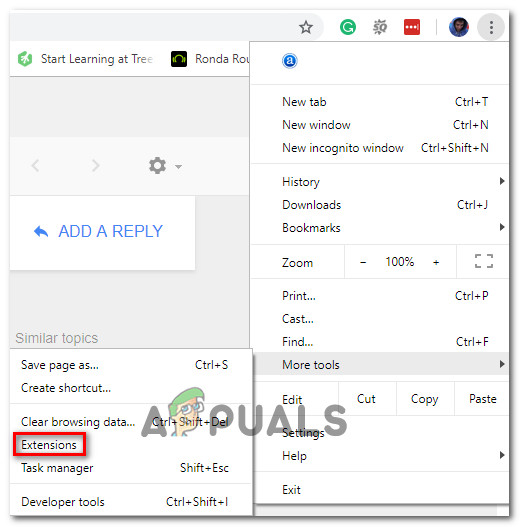 Zugriff auf die Registerkarte „Erweiterungen“.
Zugriff auf die Registerkarte „Erweiterungen“.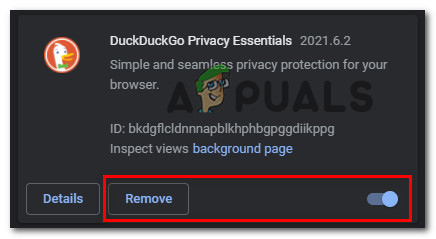 Entfernen oder Deinstallieren der DuckDuckGo-Erweiterung
Entfernen oder Deinstallieren der DuckDuckGo-Erweiterung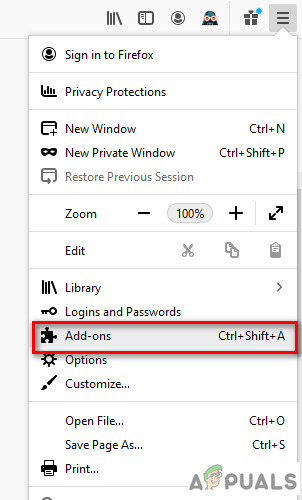 Klicken Sie auf Add-ons-Optionen.
Klicken Sie auf Add-ons-Optionen.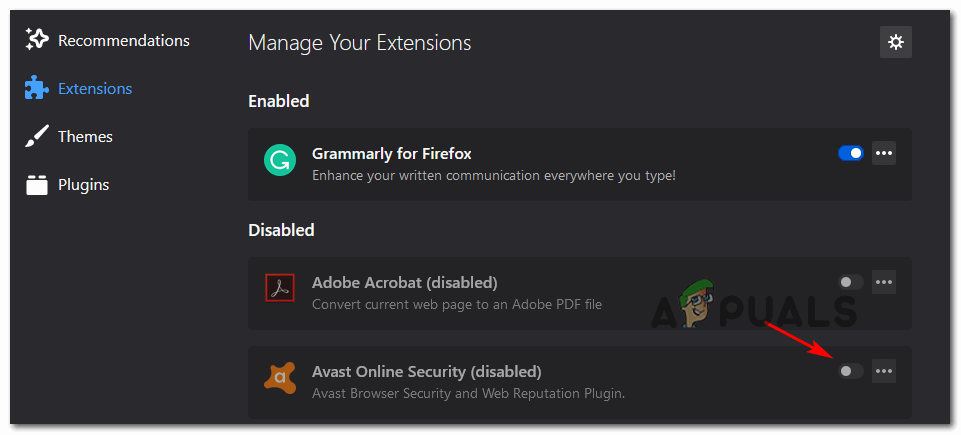 Deaktivieren der problematischen Erweiterung
Deaktivieren der problematischen Erweiterung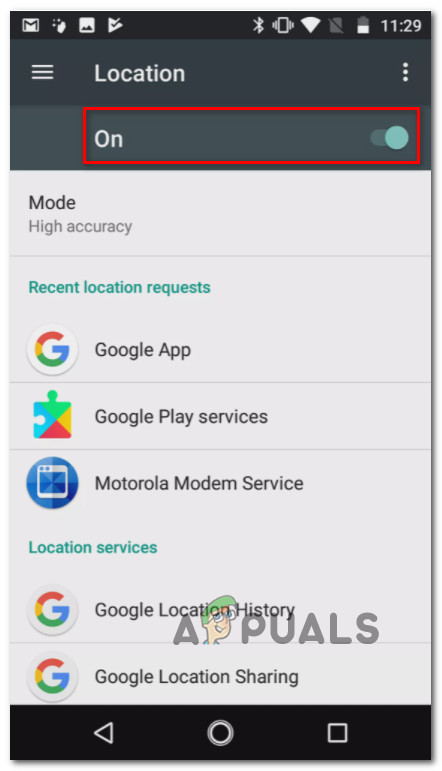 Aktivieren der Ortungsdienste auf Android
Aktivieren der Ortungsdienste auf Android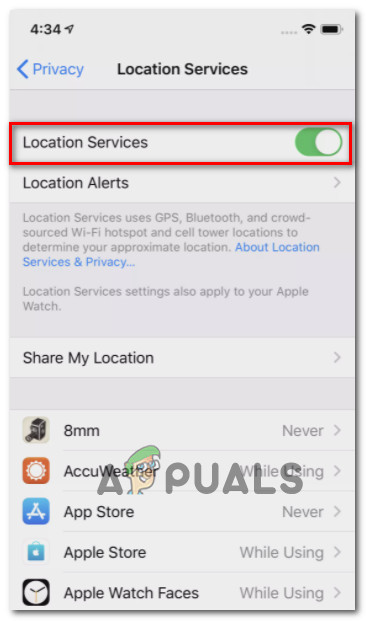 Aktivieren der Ortungsdienste
Aktivieren der Ortungsdienste![Die 5 besten Projekt-Free-TV-Alternativen im Jahr 2024 [Detailed List]](https://okidk.de/wp-content/uploads/2023/12/Project-Free-TV-and-Alternatives-768x432.png)




